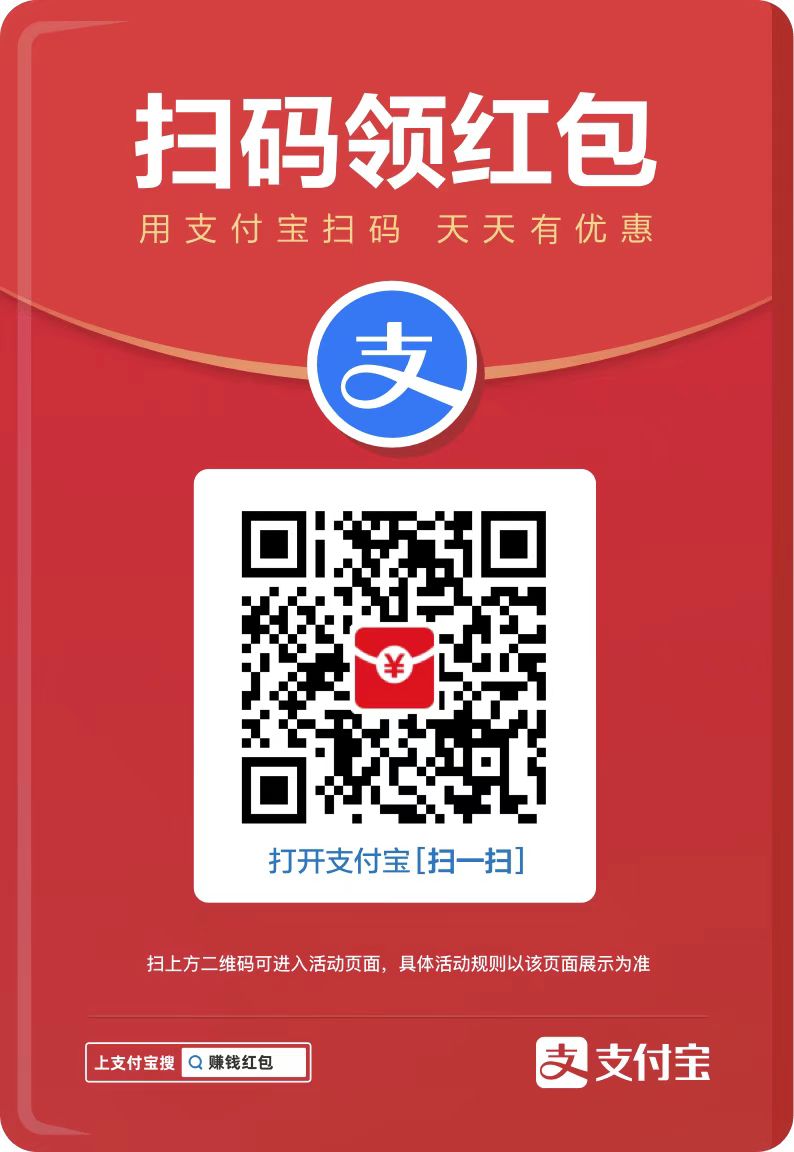打开使用的演示文稿

将上方功能区的选项卡切换至幻灯片放映选项卡,

单击在设置组中的录制幻灯片演示,打开下拉框,单击从头开始录制,在弹出的对话框中单击开始录制,进入幻灯片播放界面,并在左上角出现计时的对话框

使用麦克风开始说话录制讲解即可,只用左上角框中下一个按钮能切换幻灯片及幻灯片的动画效果
录制完成后,会自动退出放映界面,进入大纲视图,此时每张幻灯片的左下角会出现刚才录制时记的时

切换回文件选项卡,在左侧选择保存并发送按钮,在右边选择创建视频,单击最右边一栏中的创建视频按钮

弹出保存对话框后选择视频保存位置并修改视频名称单击保存即可

此时在最下方一行的右边有【正在创建视频】的字样以及一个进度条,待进度条完成之后关闭文档即可

今日就快来学习本文ppt2013录制讲解视频的图文步骤吧,相信在以后的使用中一定会得心应手的。
以上就是ppt2013录制讲解视频的图文方法的详细内容,更多请关注php中文网其它相关文章!
 haifeisi.net
haifeisi.net